在构建 WordPress 网站时,按钮是最常见的交互元素之一。为了提升设计一致性与维护效率,使用 GenerateBlocks Pro 的 Global Styles(全局样式)功能可以帮助你创建一组可重复使用、可统一管理的按钮样式。
本文将带你一步步完成按钮样式的创建、优化与复用过程。
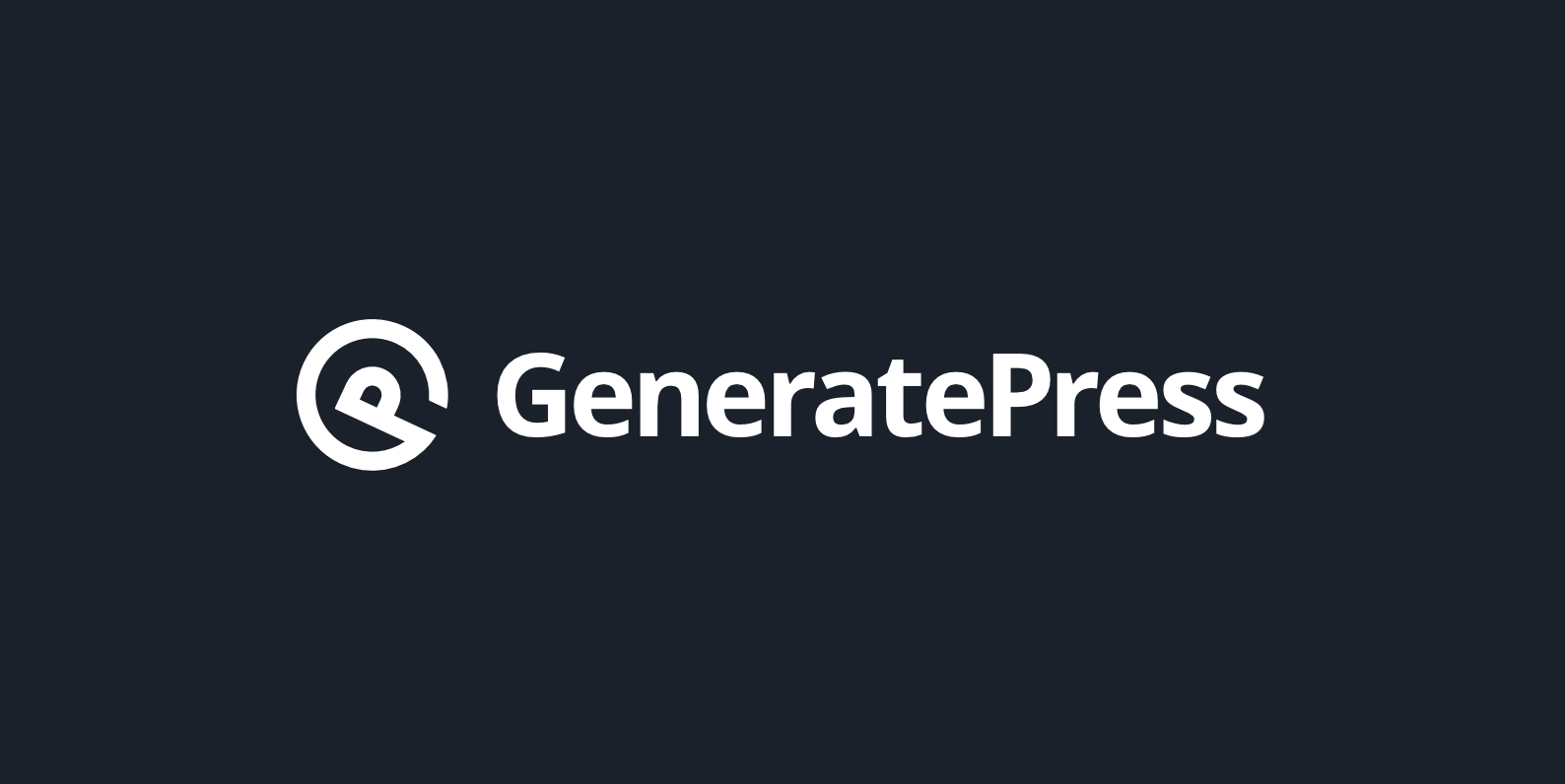
一、为什么使用 Global Styles?
传统按钮样式设置需要在每个页面或模块中手动调整,而 GenerateBlocks Pro 提供了全局样式系统,让你一次设置,多处复用。无论你需要创建主按钮、次按钮,还是链接按钮,全部都可以集中管理,快速维护。
二、创建第一个按钮样式(Primary)
步骤 1:添加按钮元素
- 编辑任意页面或文章
- 添加 GenerateBlocks 的按钮块(点击带蓝色图标的按钮元素)
- 设置按钮的
display属性为inline-flex,避免编辑器中显示错乱
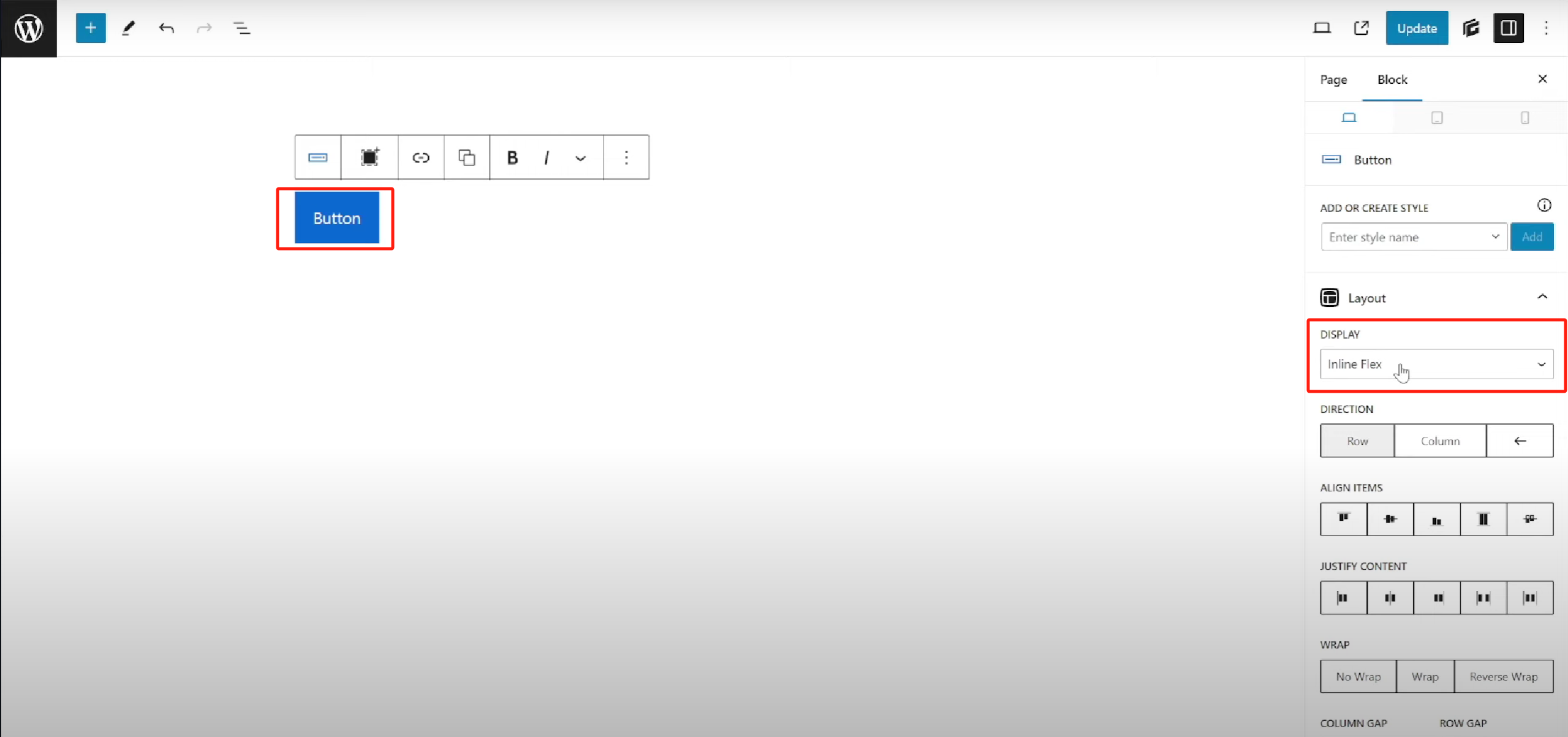
步骤 2:创建全局样式
- 点击“创建样式”,建议使用带前缀的类名,如
btn-primary,减少与其他插件冲突的概率
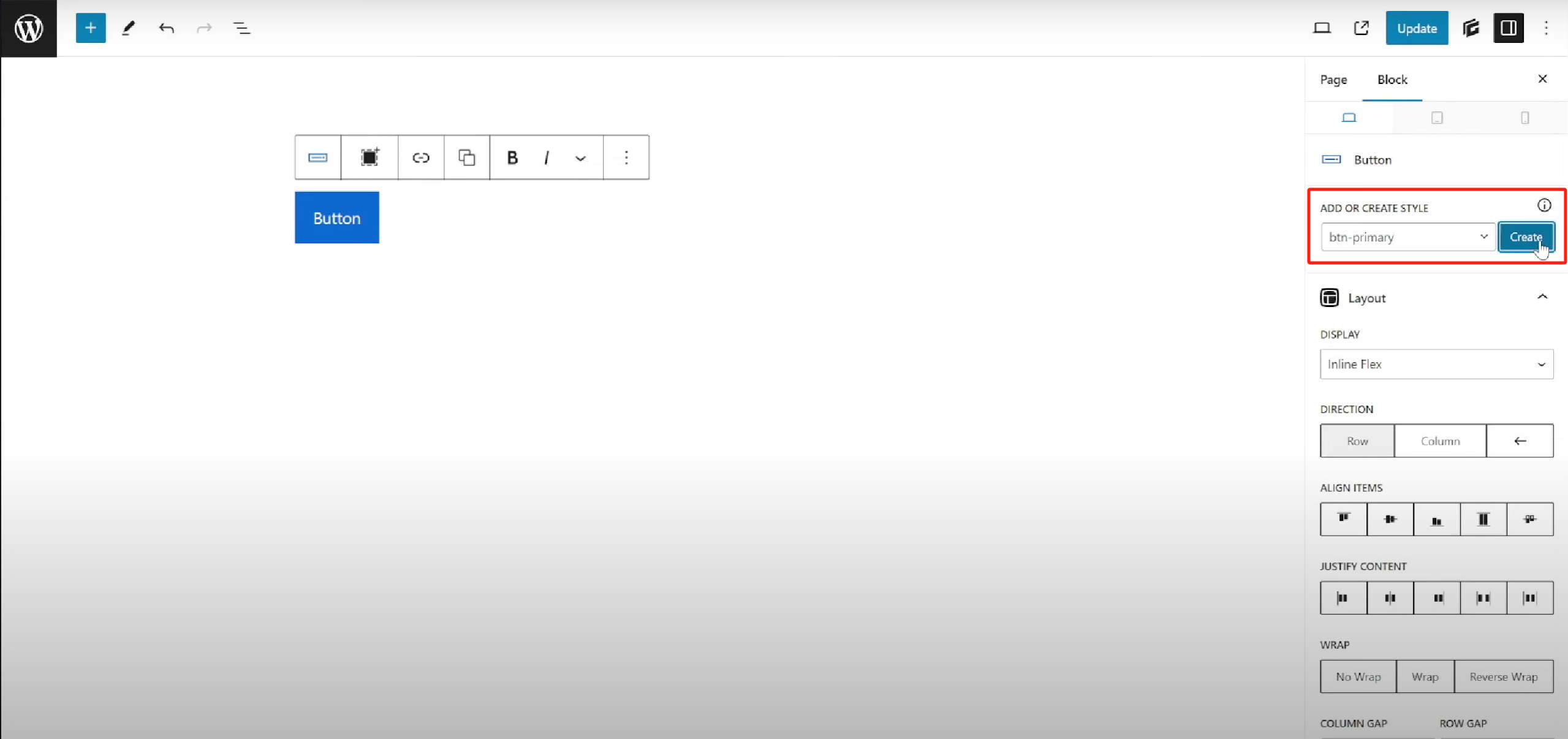
- 选择“从空白开始”
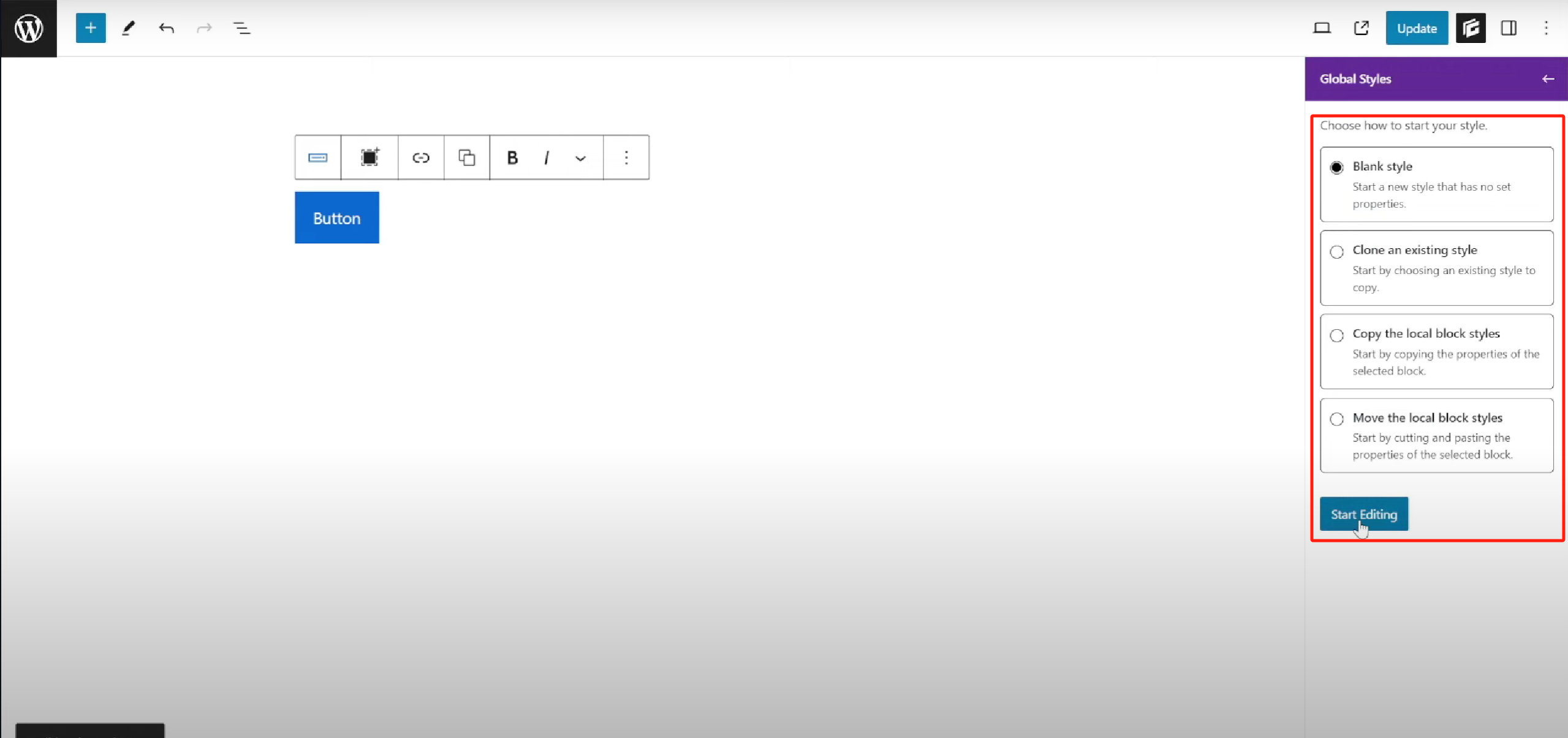
步骤 3:设置样式属性
- 背景色:选择主题中的深色品牌色

- 边框:1px 宽度,颜色与背景一致
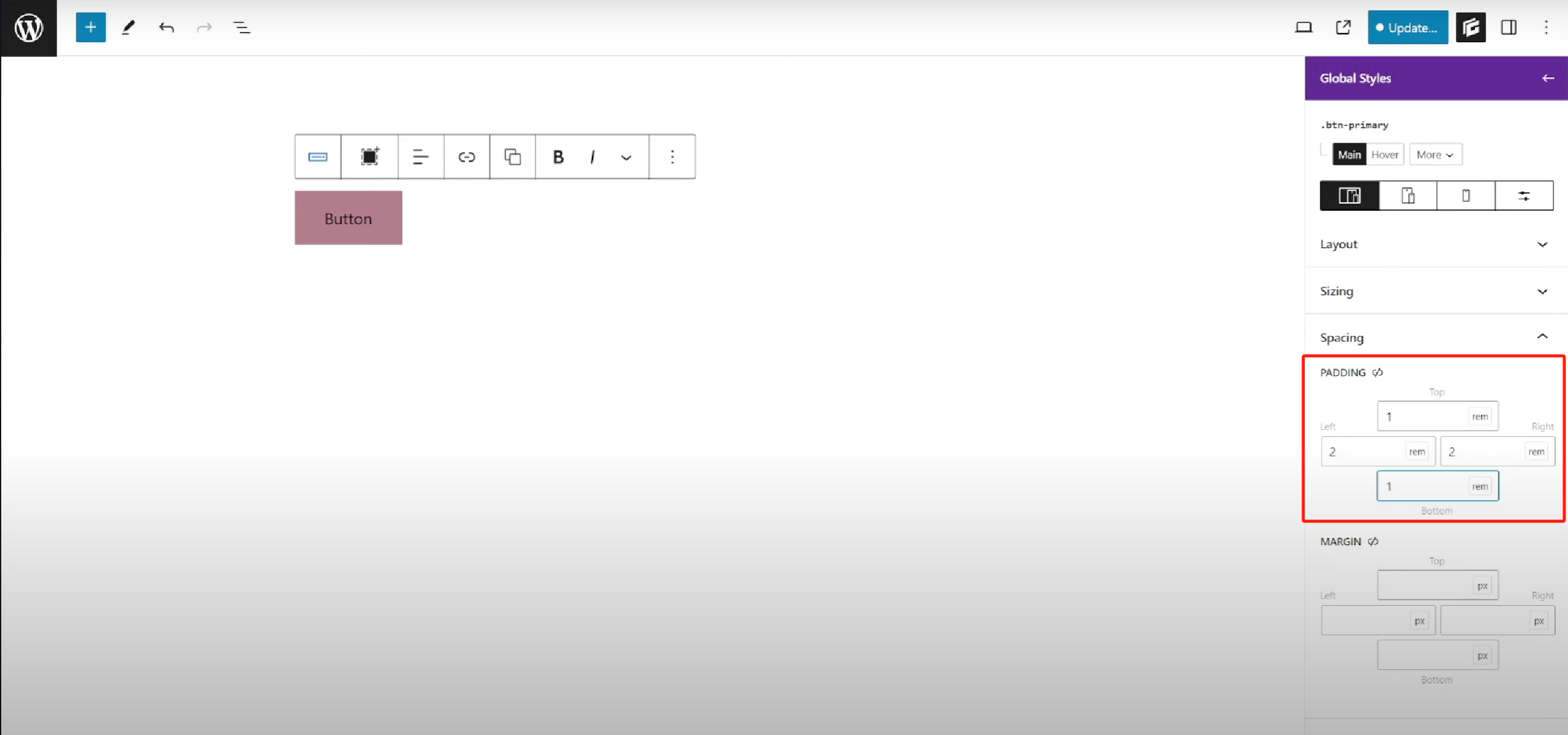
- 圆角:100px,呈现圆角药丸按钮外观
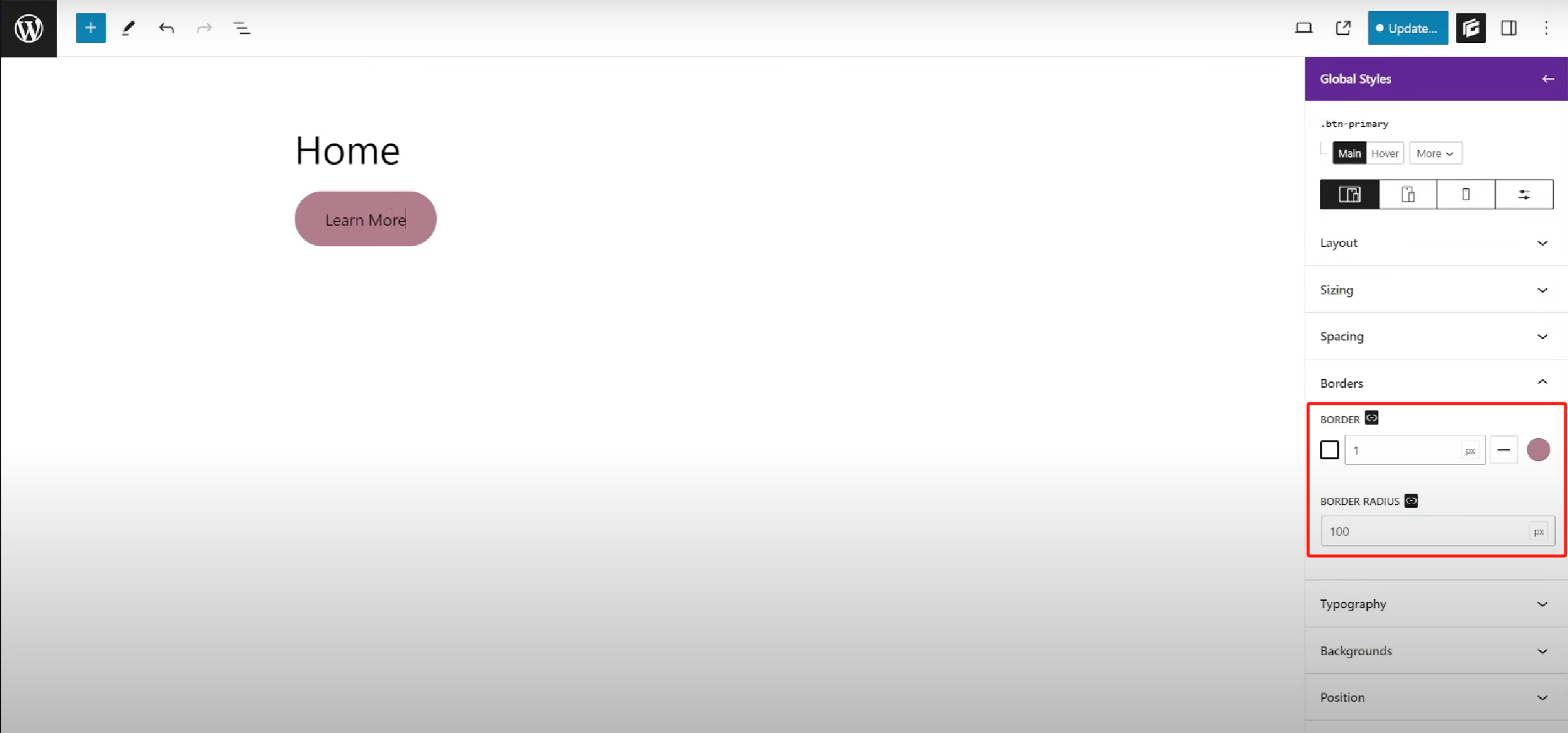
- 内边距:上下 1rem,左右 2rem
- 文字样式:
- 颜色:白色
- 大小:1.125rem
- 字重:500
- 大写字母(Text Transform: Uppercase)
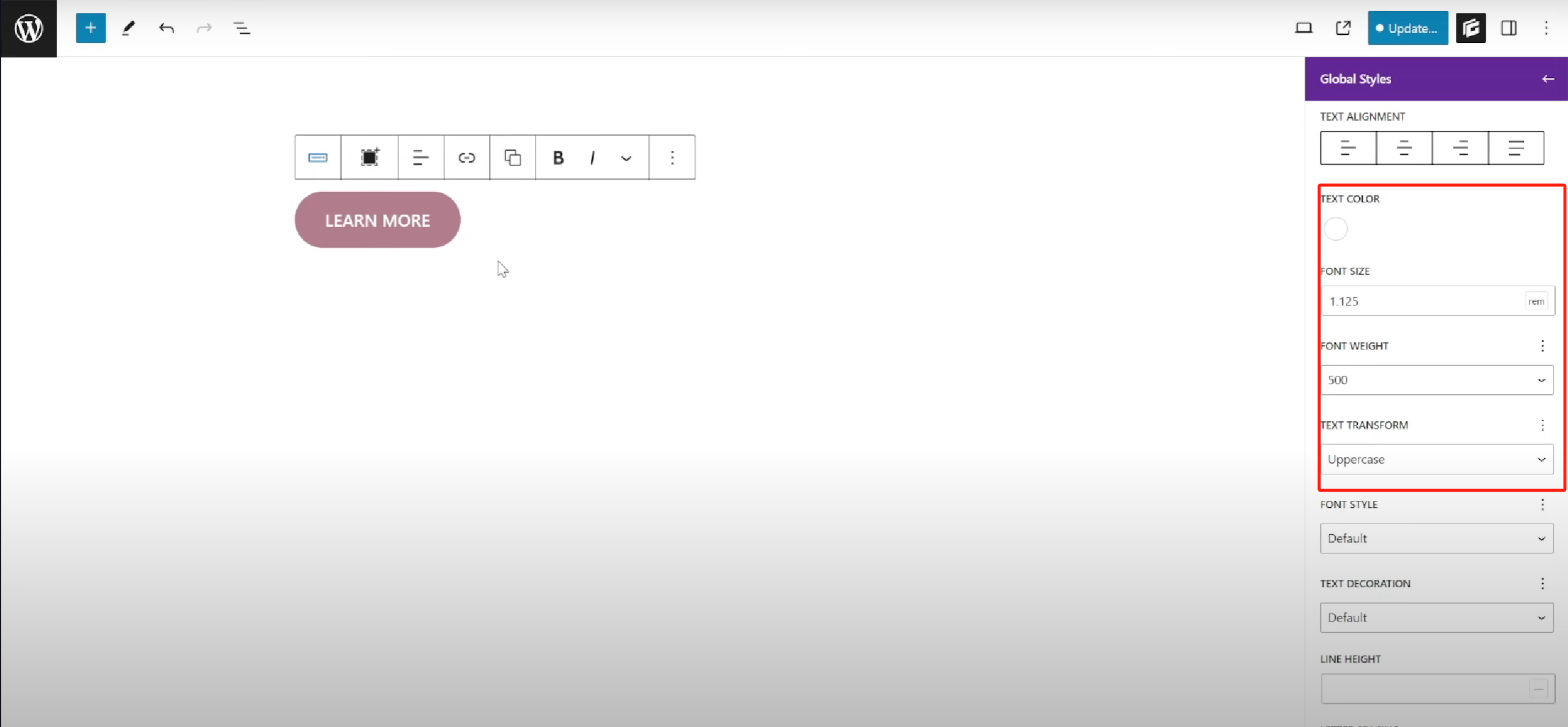
步骤 4:设置悬停效果
- 点击“Hover”标签进入悬停状态设置
- 背景色:改为更浅的同色系
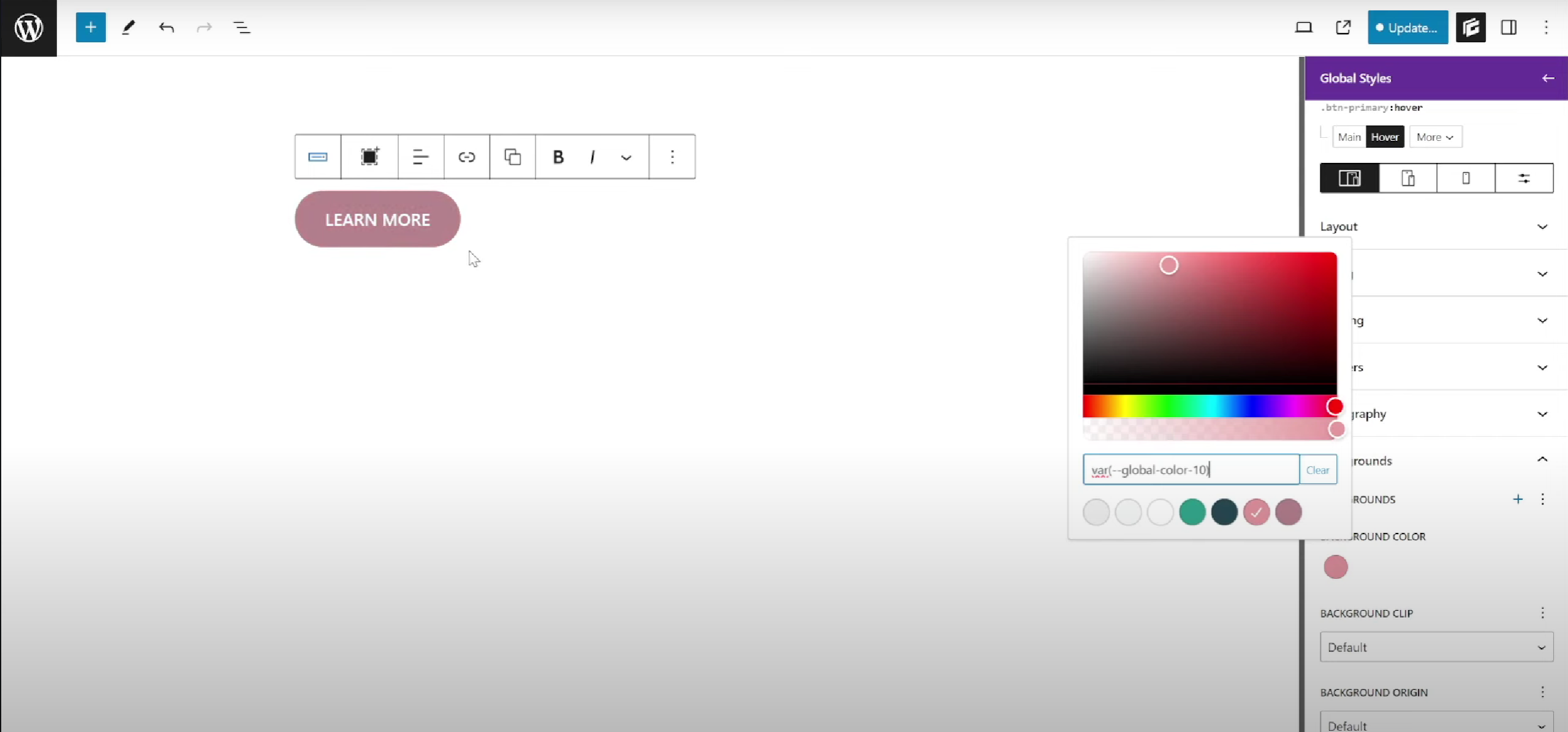
- 边框颜色:同步更新为浅色,避免视觉冲突
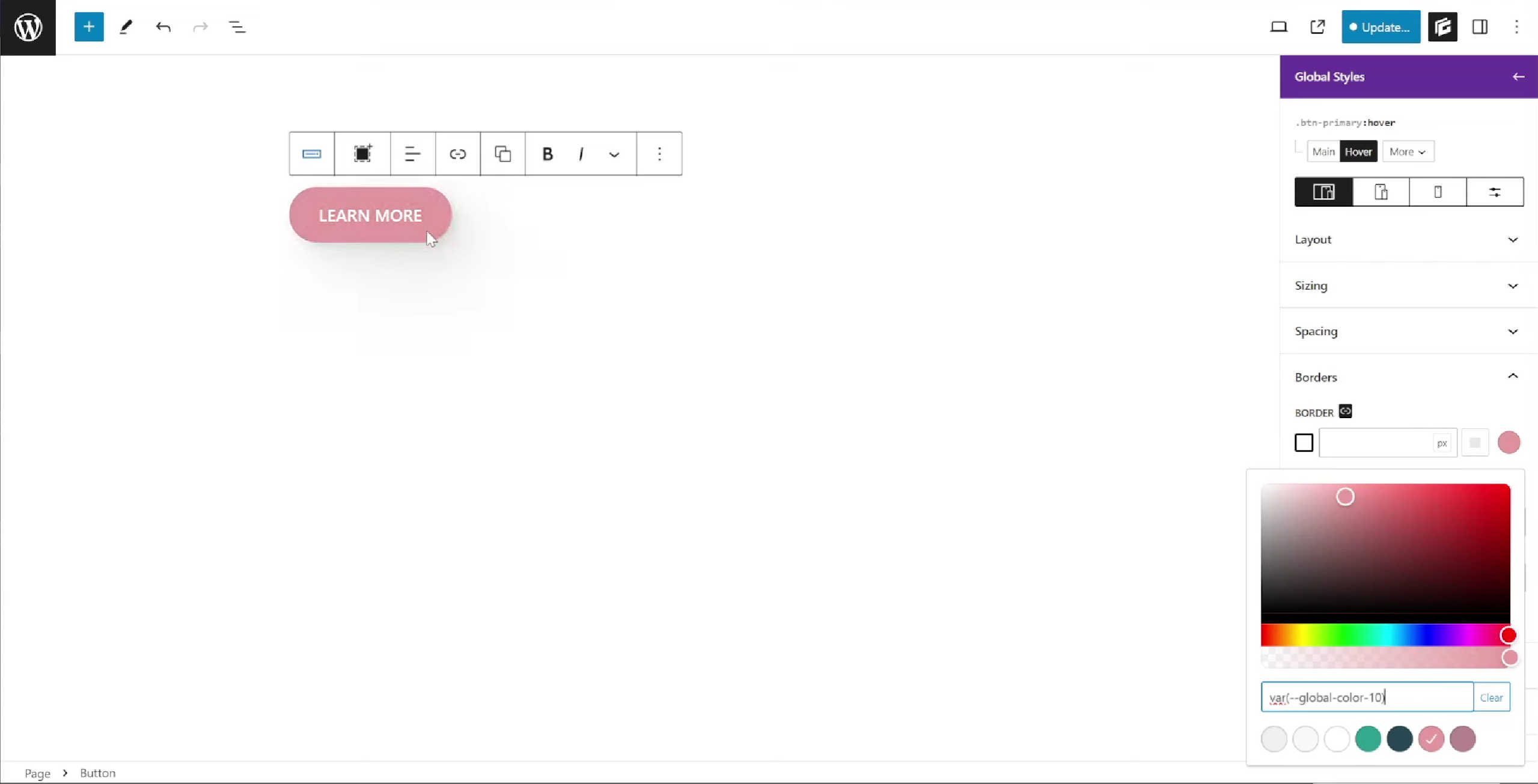
- 添加阴影:使用 box-shadow 生成器生成 CSS 阴影代码并粘贴
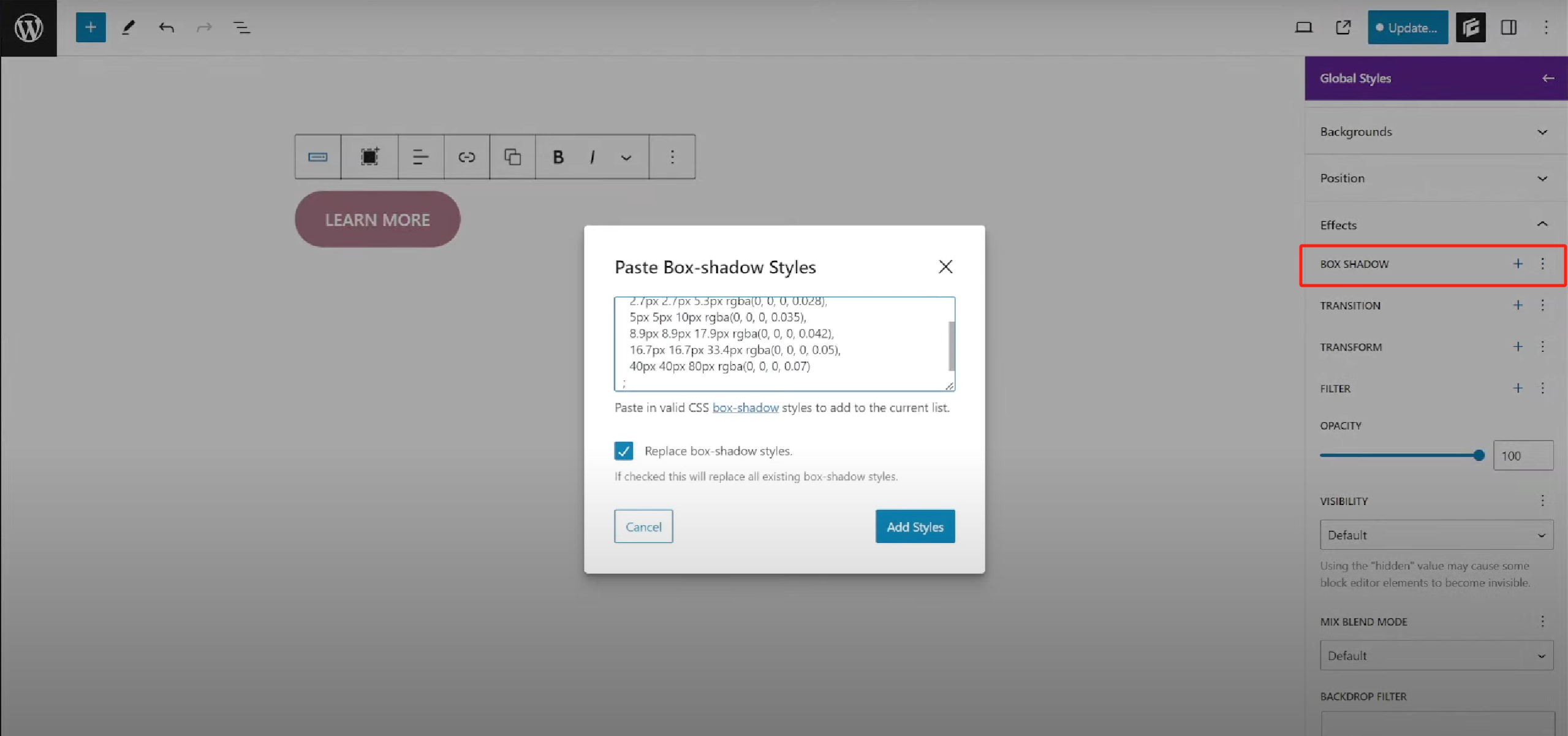
- 添加过渡动画:为按钮设置 0.2 秒的 transition 效果,让悬停更自然
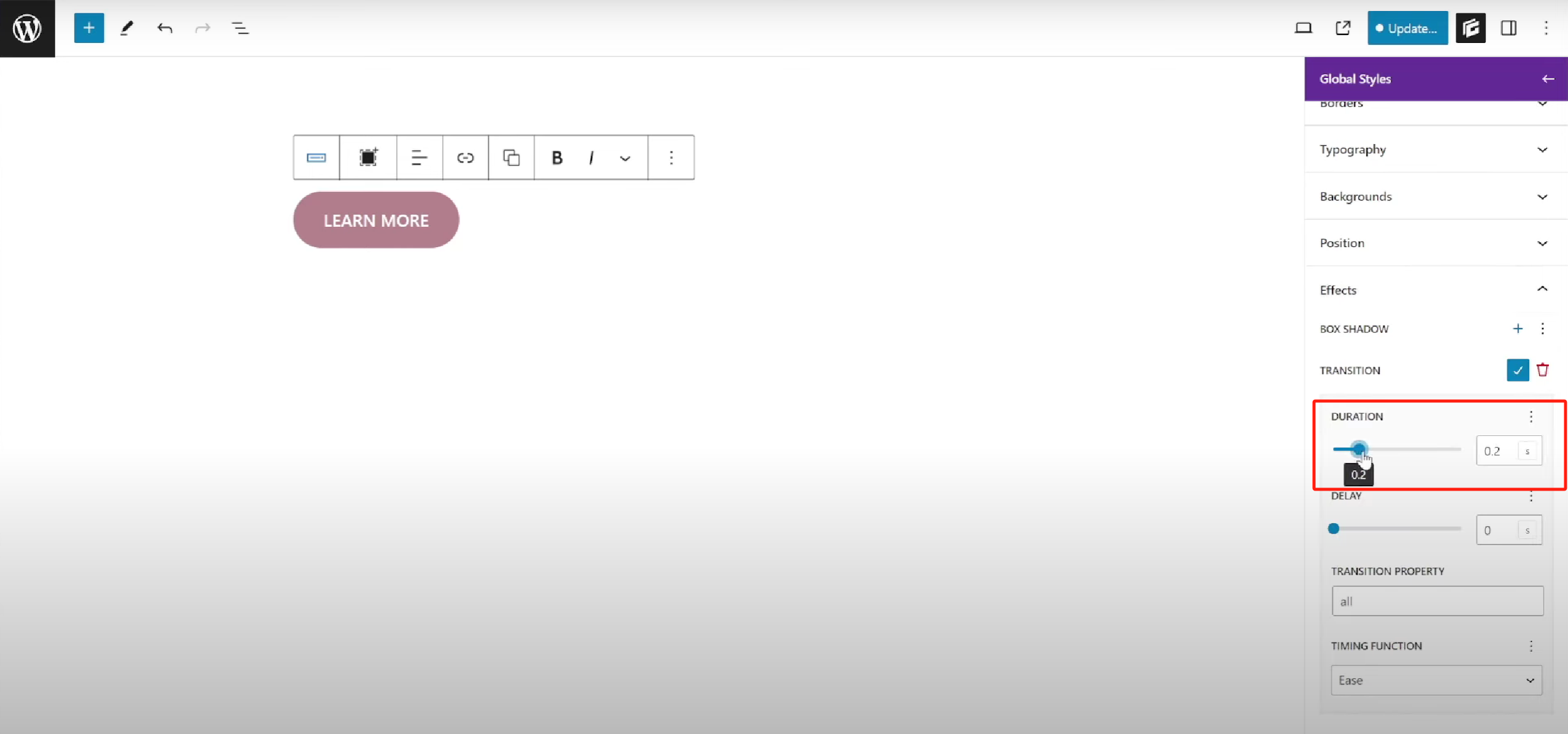
三、创建复用的 Box Shadow 工具类
为了方便调用,阴影可以作为独立样式类设置
- 新建全局样式名为
shadow-primary
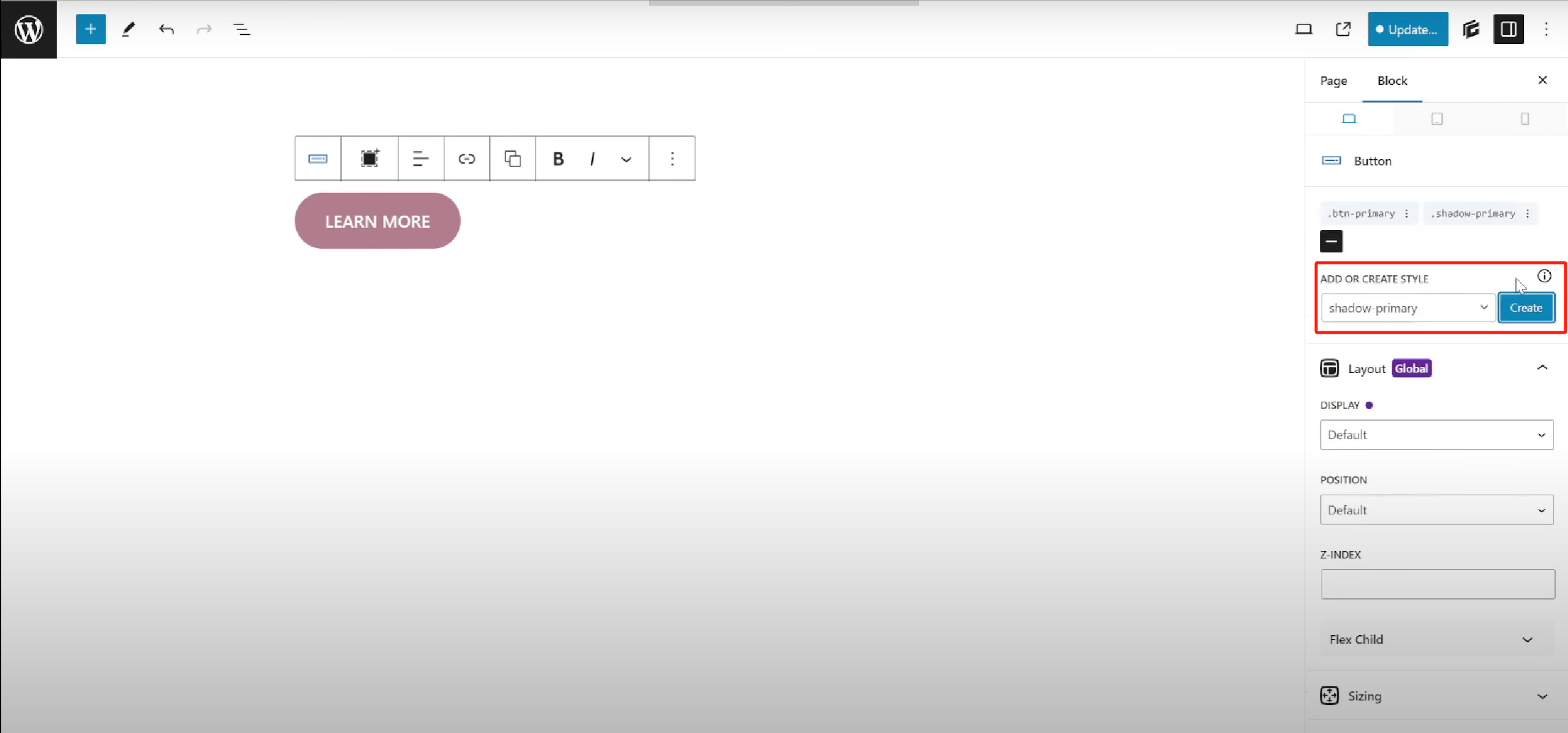
- 添加效果 → Box Shadow → 粘贴生成器代码
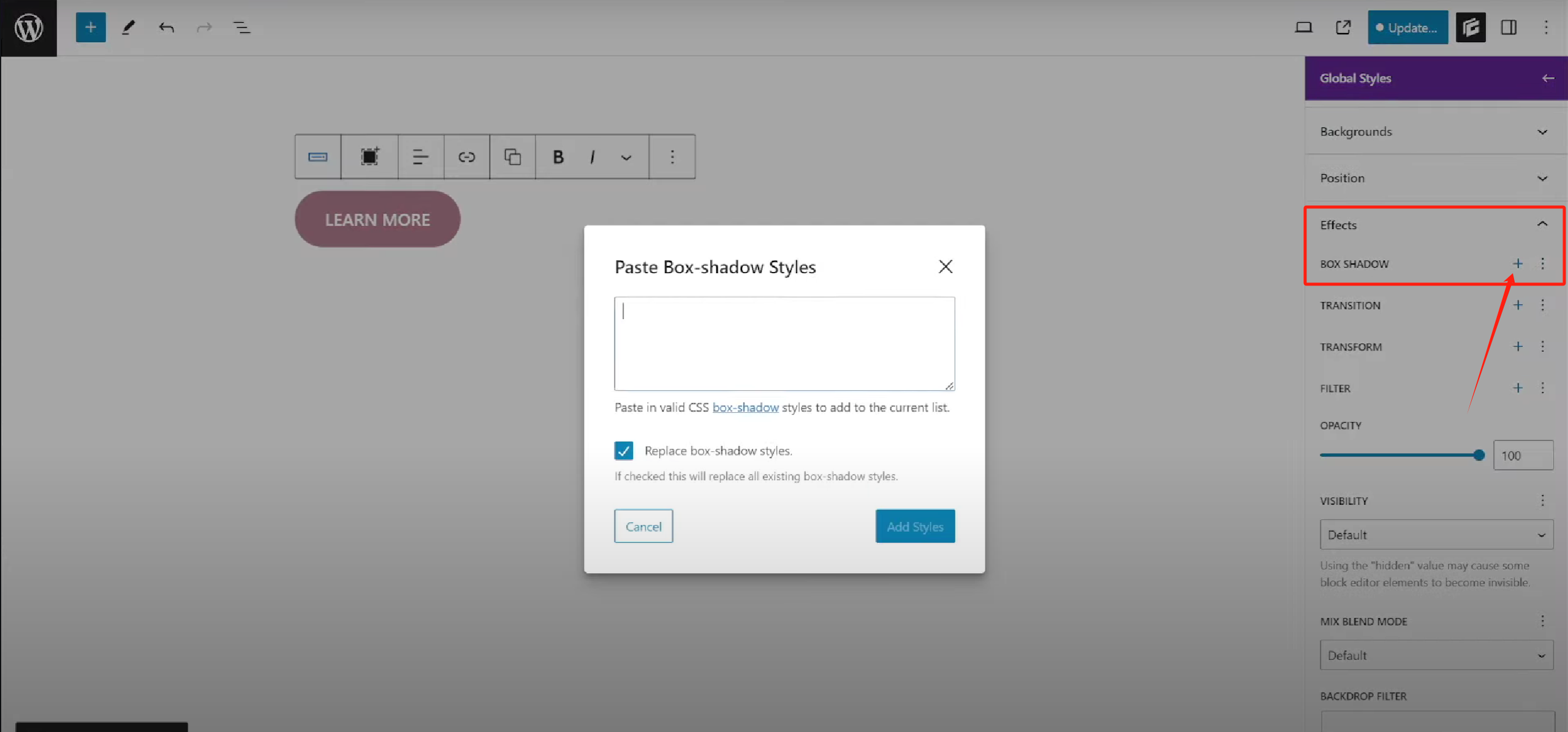
- 只要给按钮加上该类名,就能使用相同阴影效果
四、按钮样式变体示例
1. 次按钮样式(Secondary)
- 背景设为透明
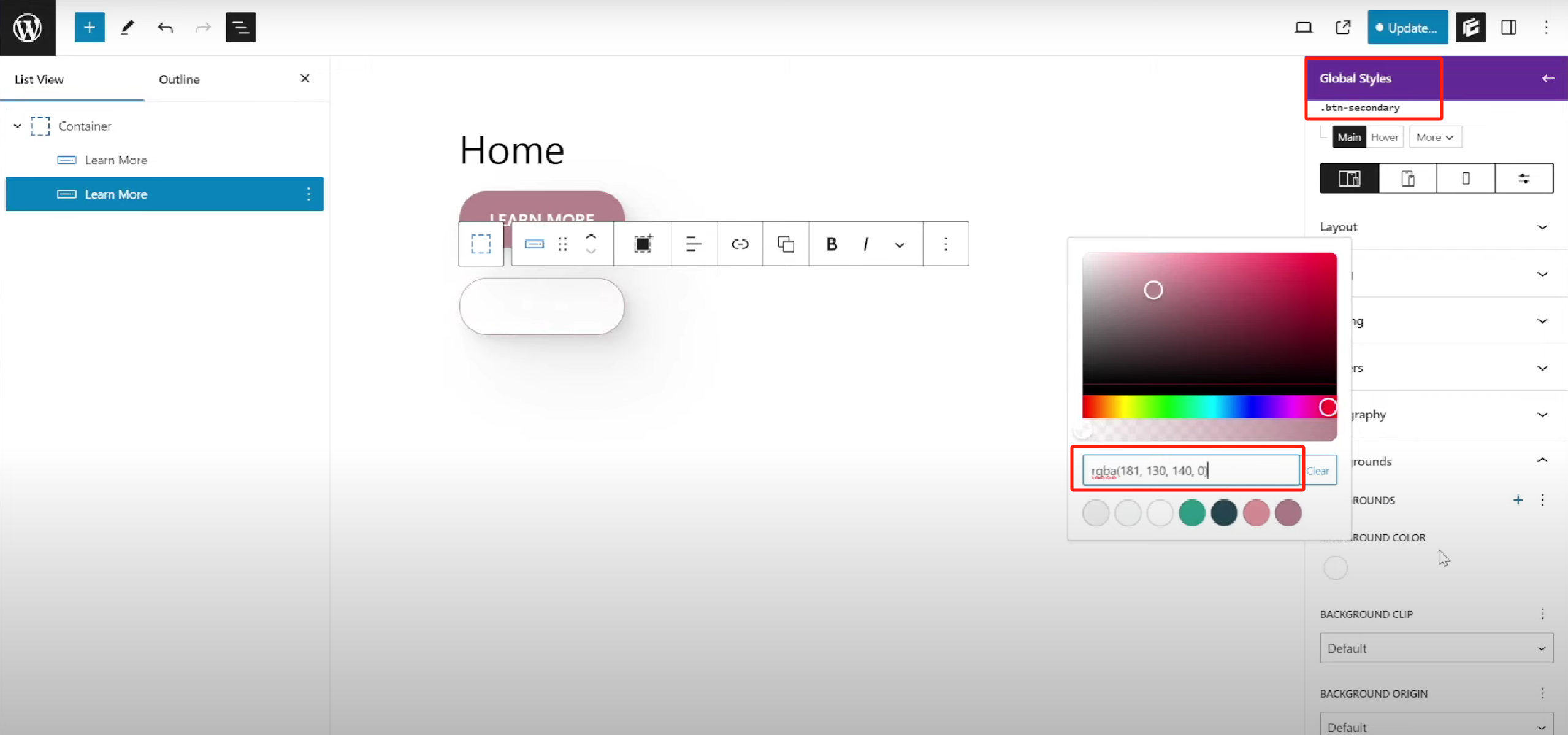
- 文字颜色为品牌主色
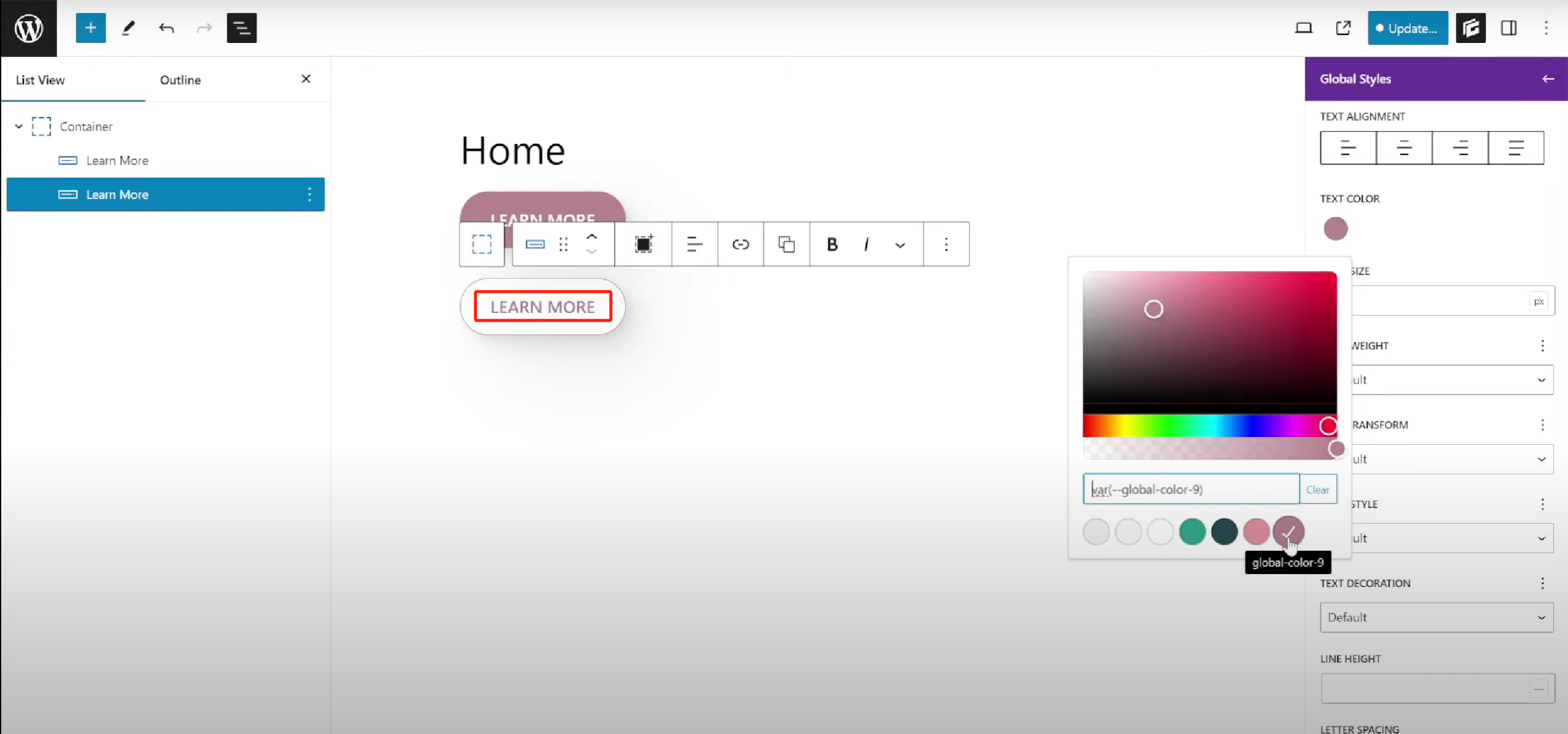
- 悬停时填充背景色,文字变为白色
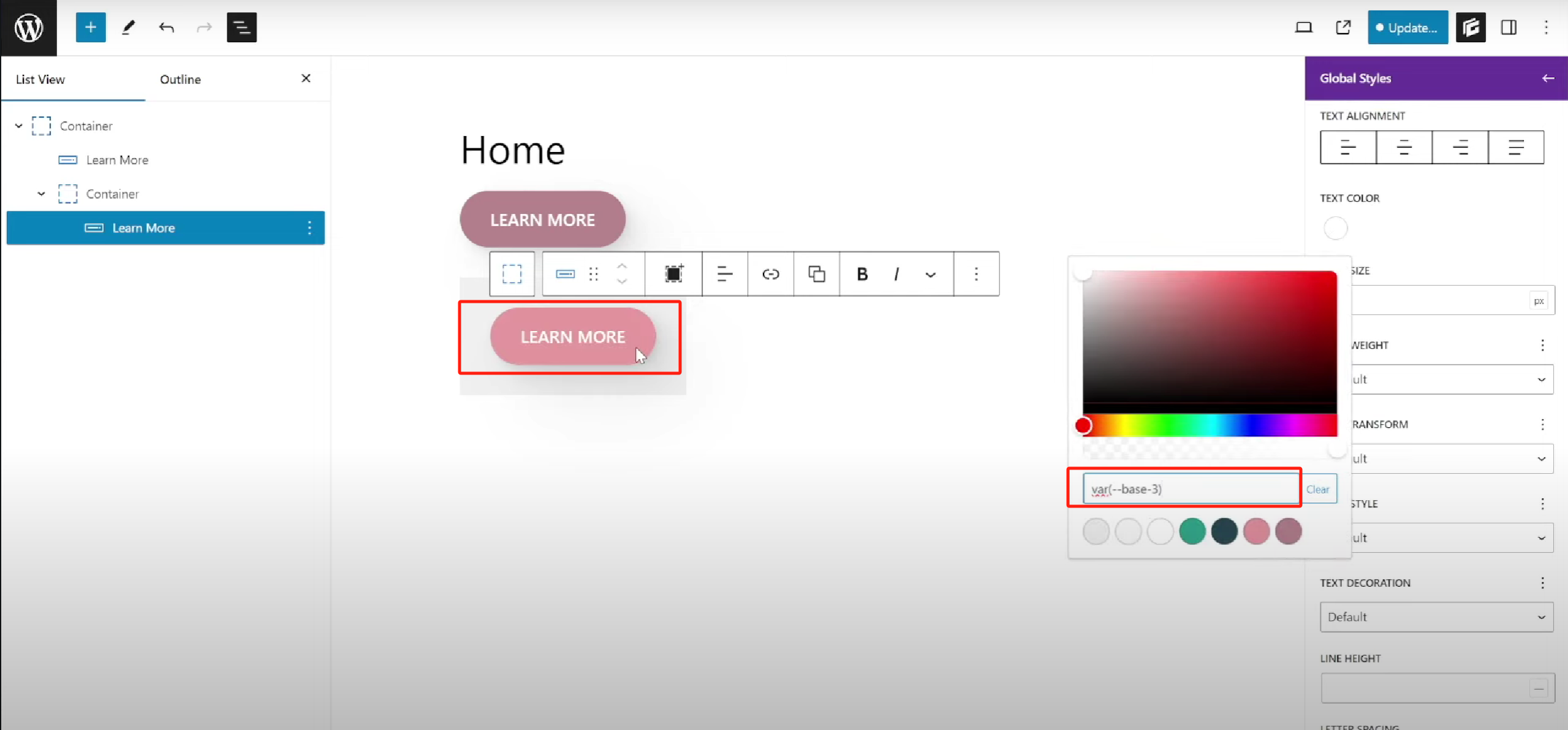
- 可继承
btn-primary的边框、圆角、内边距等视觉统一性
2. 链接按钮样式(Link)
- 边框设为透明
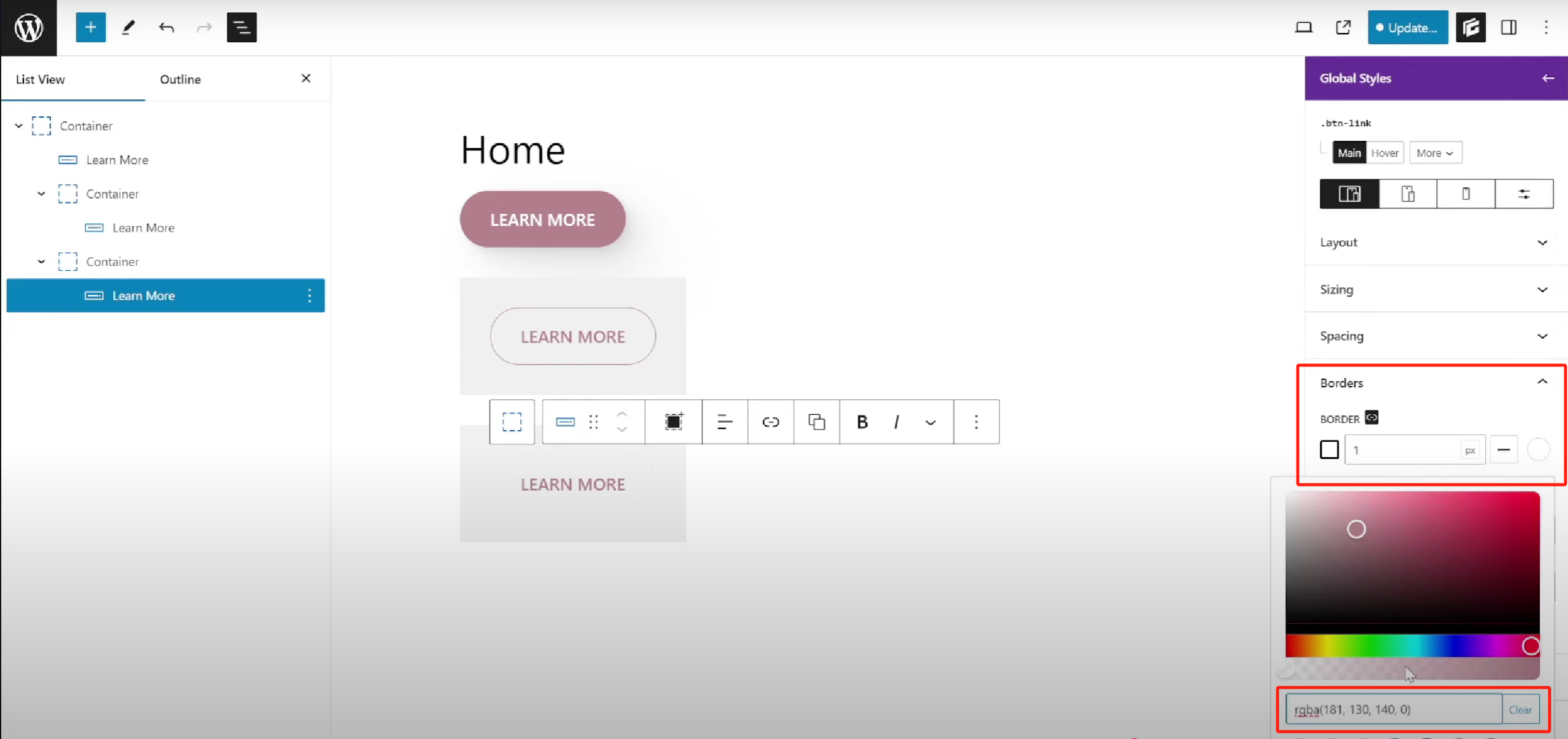
- 悬停时仅显示边框色,无背景变化
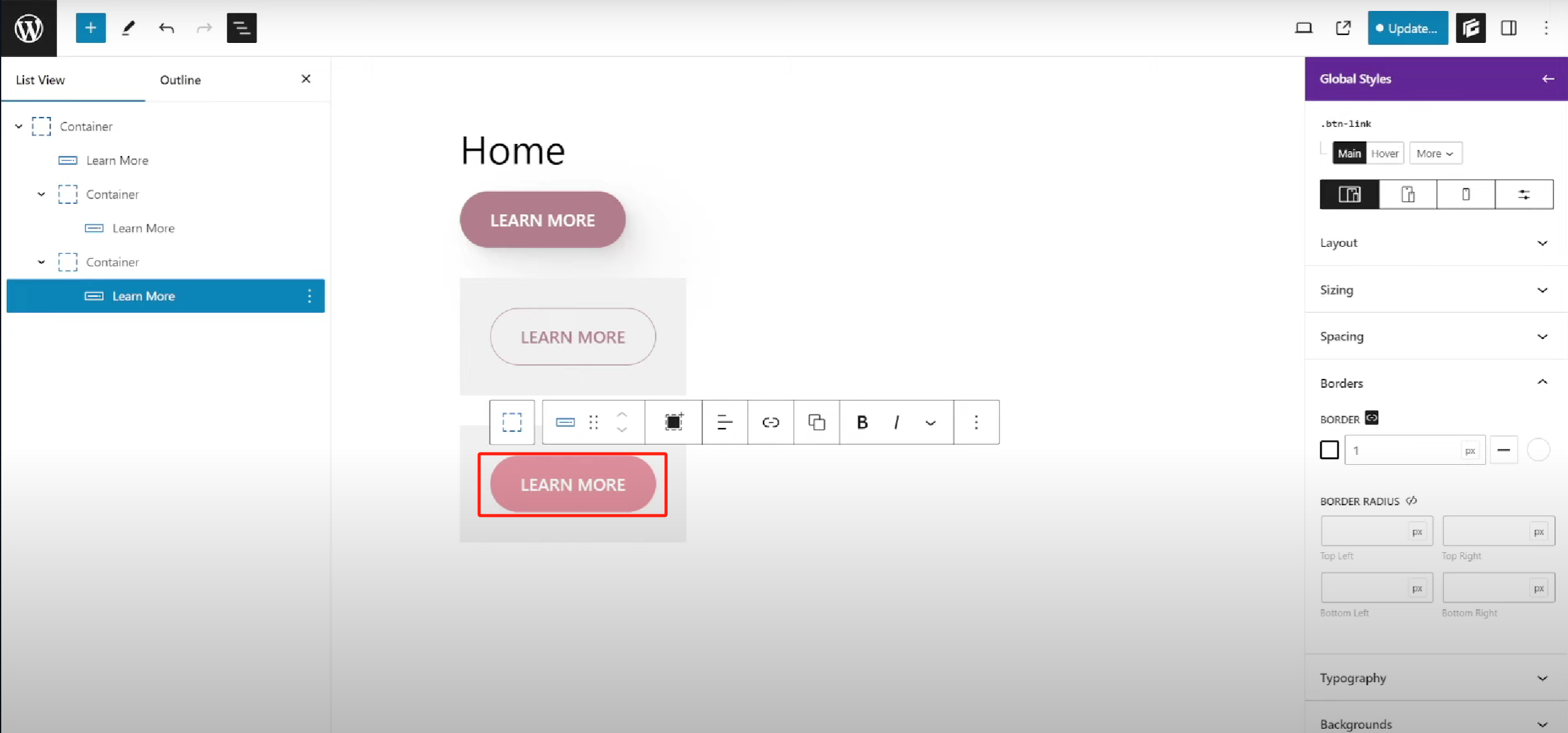
- 背景色:改为透明,边框颜色改为深色。
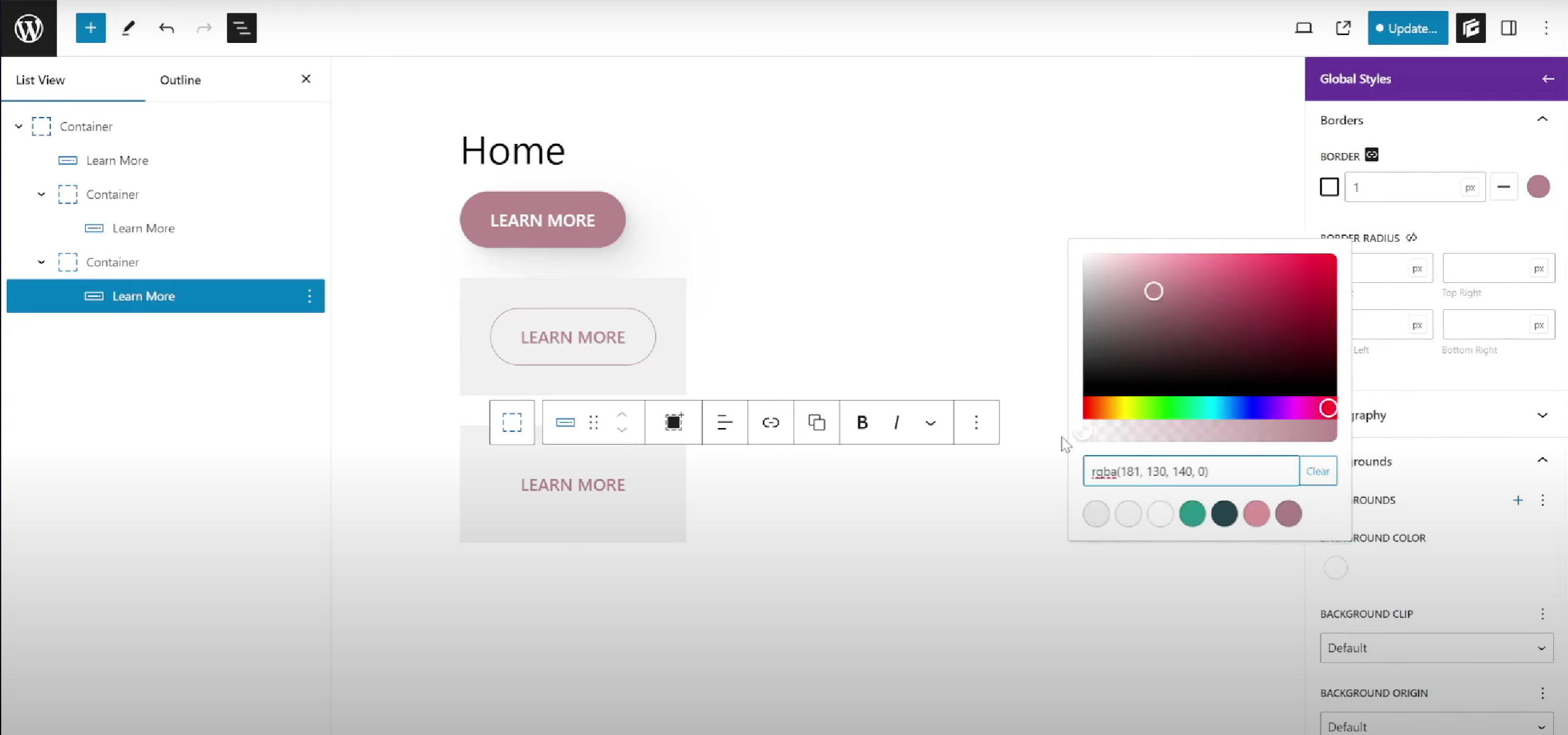
- 悬停时,边框效果显示
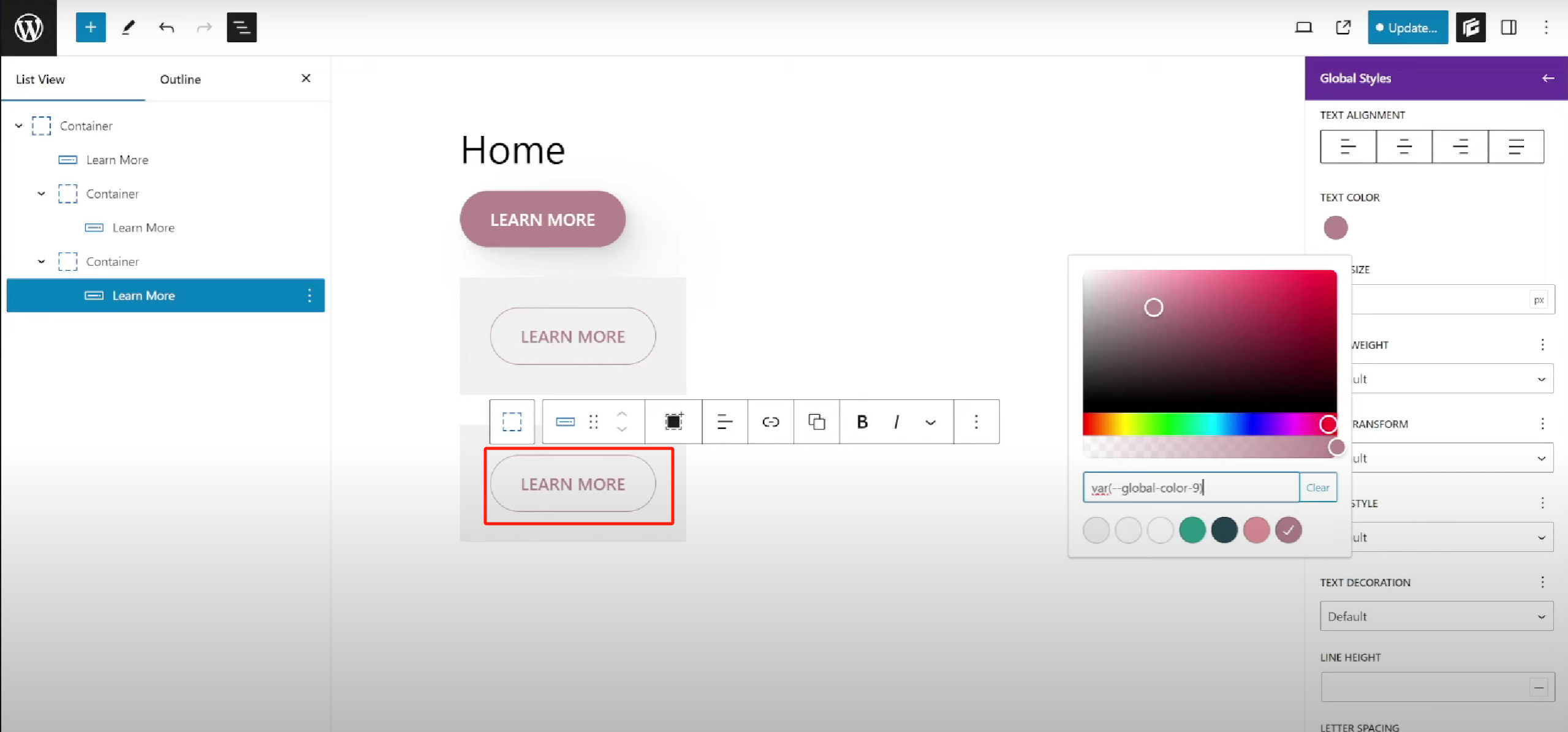
- 不悬停时效果
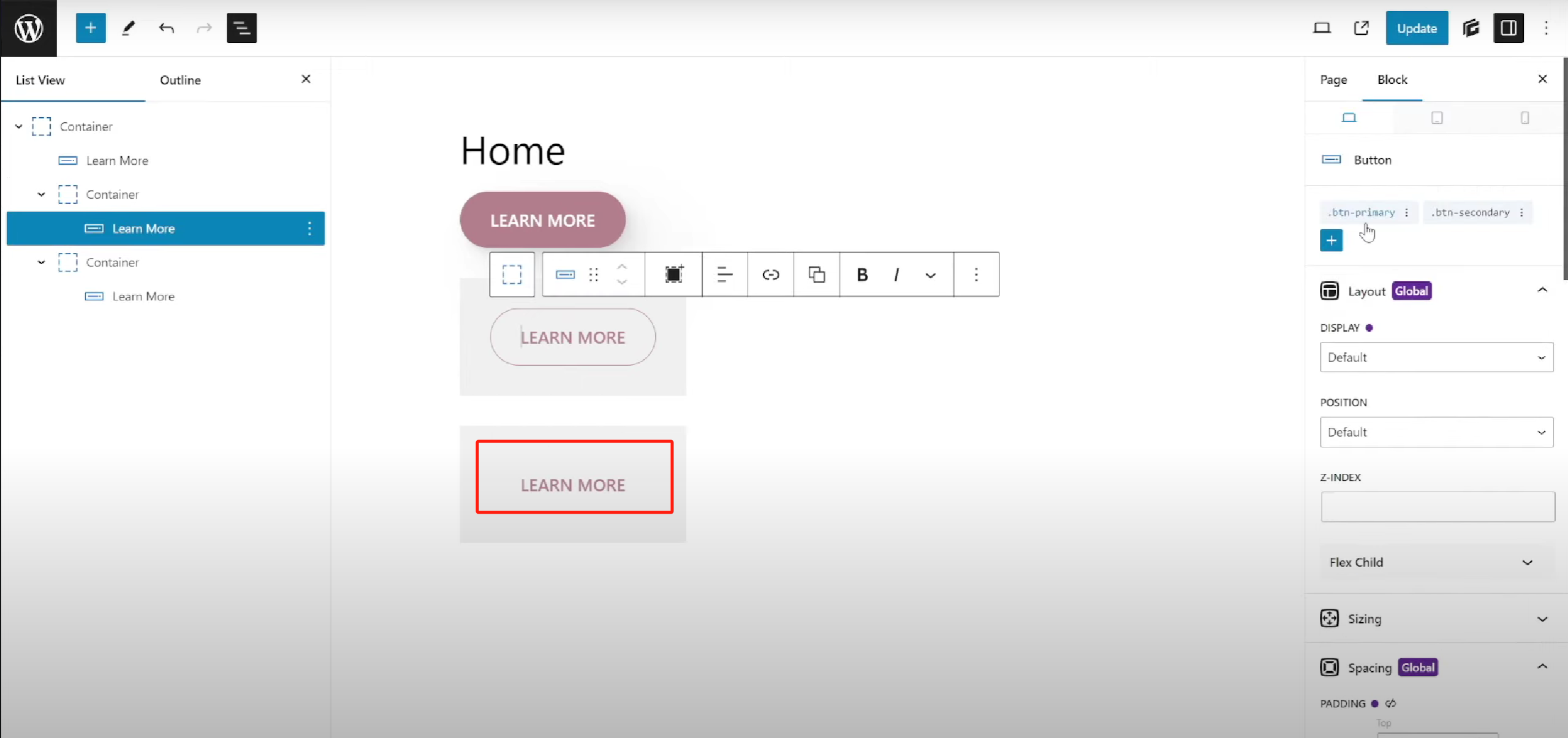
五、样式优先级与顺序说明
在 GenerateBlocks → Global Styles 中:
- 可查看每个样式类的具体属性和状态(默认、悬停)
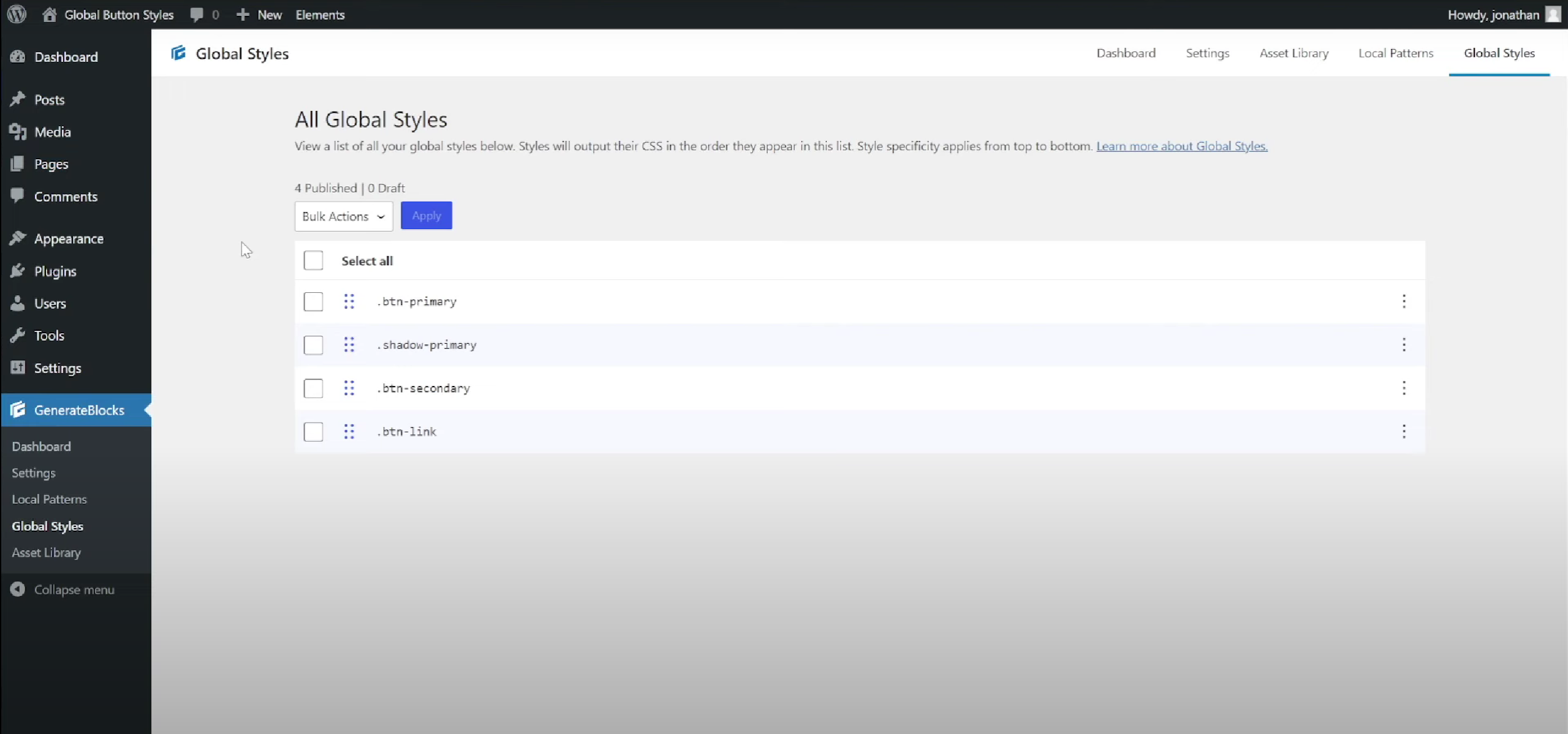
- 类似 CSS,后添加的类将覆盖前面类的样式
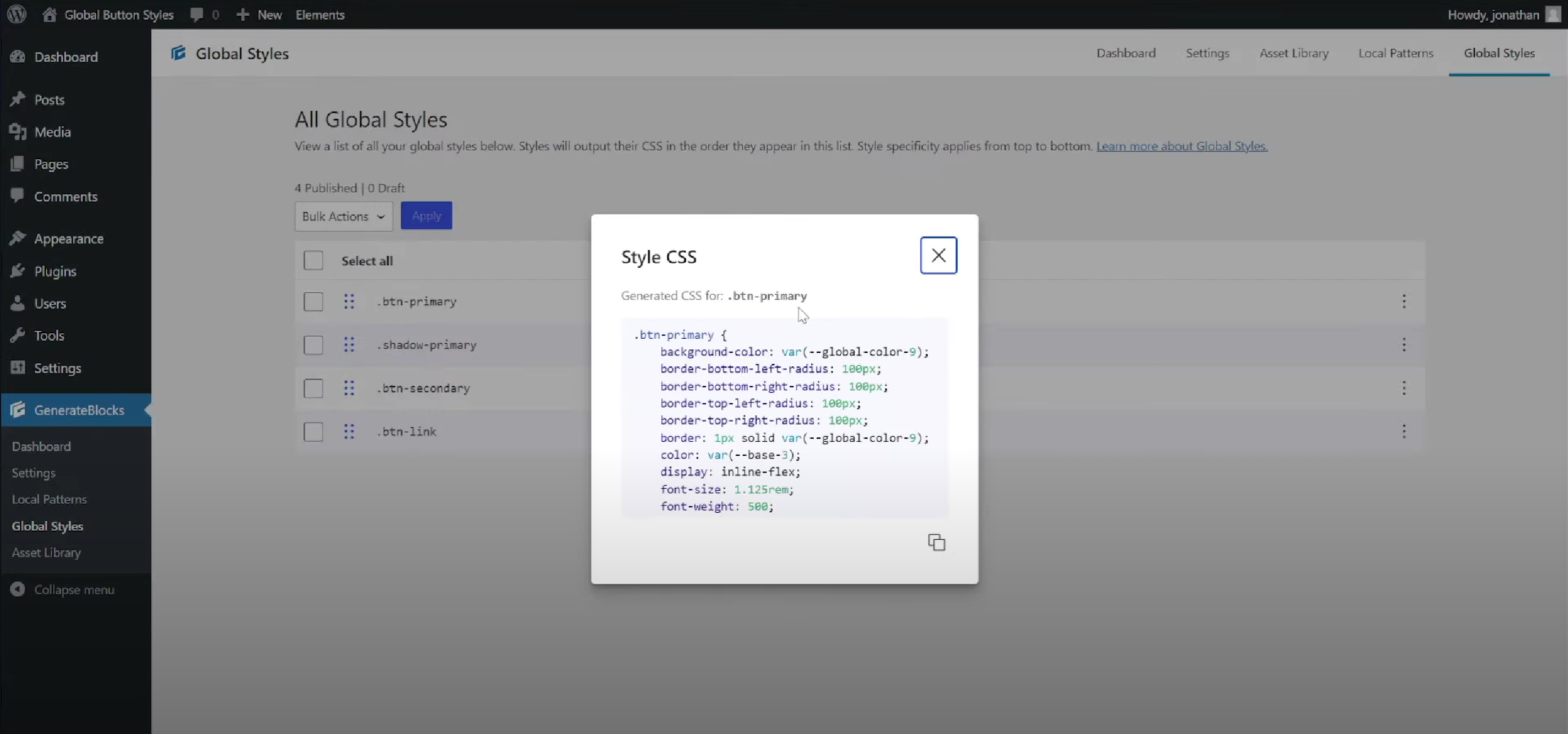
- 可通过拖动调整类的顺序,控制样式生效的优先级
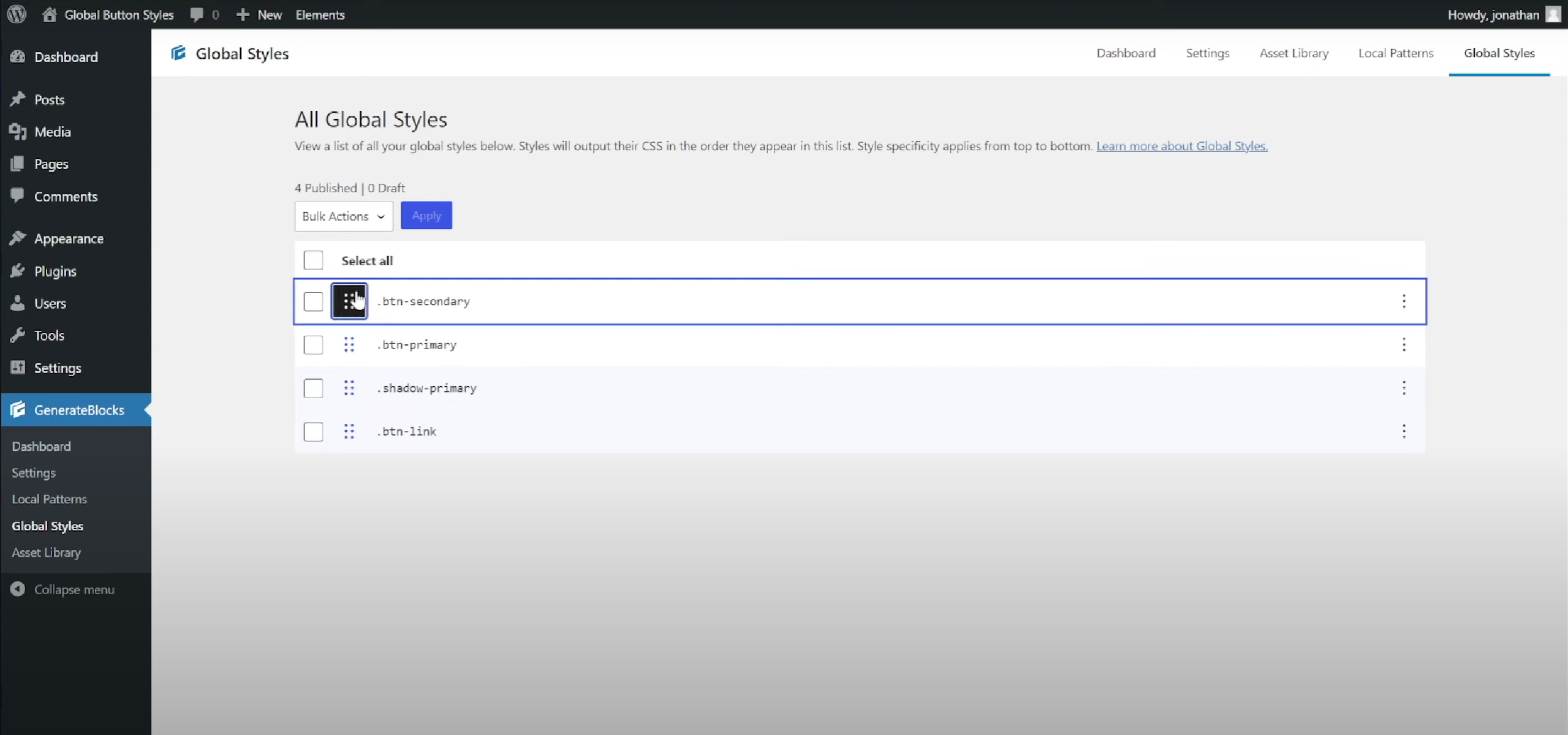
六、统一维护与管理优势
一旦按钮类创建完成,在站点任何位置都能直接使用这些样式类。修改一次,全站按钮同步更新,有助于提升效率与一致性。
例如:
- 修改
btn-primary的内边距或圆角,所有引用它的按钮会自动同步调整 - 更新 hover 效果后,不需要重复设置
结语
GenerateBlocks Pro 的 Global Style 系统是构建模块化按钮设计的实用工具。将主按钮、阴影、边框、颜色等属性进行拆分与复用,可以节省时间,同时减少重复操作。
如果你正在使用 GenerateBlocks 构建 WordPress 网站,建议把全局按钮样式作为标准开发流程的一部分,帮助你快速构建统一风格的网站组件。
欢迎关注光子波动网,获取更多 WordPress 高效建站教程与设计实践内容。
最近更新
了解 宝藏号 的更多信息订阅后即可通过电子邮件收到最新文章。 © 版权声明 文章版权归作者所有,未经允许请勿转载。 相关文章 暂无评论... |
|---|



